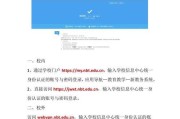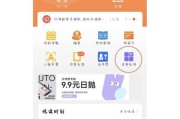随着现代互联网技术的飞速发展,有线连接依然在很多场合占据着重要地位。以太网,作为最广泛使用的局域网技术,为人们提供了稳定可靠的网络连接方式。然而,不少用户在初次尝试使用以太网连接上网时,可能会遇到各种问题。本文将为您详细解读以太网如何连接软件上网、连接步骤以及常见问题处理方法,帮助您轻松实现网络连接。
以太网连接上网基本步骤
第一步:检查以太网硬件
确认您的计算机或设备已经具备以太网接口。确保您有一条合适的以太网线和一个有效的路由器或交换机设备。
第二步:物理连接
1.将以太网线的一端插入计算机的网卡接口。
2.另一端插入路由器或交换机的对应端口。
第三步:配置网络设置
在Windows系统配置网络
1.打开“控制面板”,选择“网络和共享中心”。
2.点击“更改适配器设置”,在右侧找到以太网适配器。
3.右键点击以太网适配器,选择“属性”。
4.在弹出的窗口中,确保“Internet协议版本4(TCP/IPv4)”被选中,点击“属性”。
5.在IPv4属性窗口,选择“自动获得IP地址”和“自动获得DNS服务器地址”,然后点击“确定”。
在Mac系统配置网络
1.点击屏幕右上角的网络图标,打开网络窗口。
2.在列表中找到以太网选项,点击“高级”按钮。
3.在弹出的窗口中,选择“TCP/IP”标签。
4.在配置下拉菜单中选择“使用DHCP”,然后点击“好”。
5.点击“应用”保存设置。
第四步:检查网络连接
完成以上配置后,系统应该会自动连接到网络。您可以通过浏览器尝试访问网页来检验网络是否连接成功。
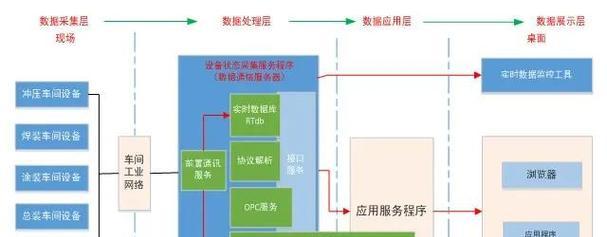
常见问题及解决方法
问题一:无法连接到互联网
可能原因:网络线路问题、网卡驱动问题、IP地址配置错误等。
解决方法:检查网线是否连接稳定,重启路由器和计算机。同时,更新网卡驱动程序,并检查IP地址设置是否正确。

问题二:网络速度慢
可能原因:网络带宽限制、设备性能问题、干扰或信号衰减等。
解决方法:优化网络布局,减少干扰源。检查路由器设置,确认是否有带宽限制,并进行适当调整。
问题三:无法获取IP地址
可能原因:DHCP服务器不可用、网络设备故障、网络设置错误等。
解决方法:确认DHCP服务在路由器中是否开启。同时,尝试重新启动路由器或更改网络设置,手动分配IP地址。
问题四:电脑显示已连接但无网络访问
可能原因:网络设置问题或网卡故障。
解决方法:检查网络适配器的配置,确保网卡驱动正常工作。尝试禁用后重新启用网络适配器,或在设备管理器中卸载网卡设备后再重新安装驱动。
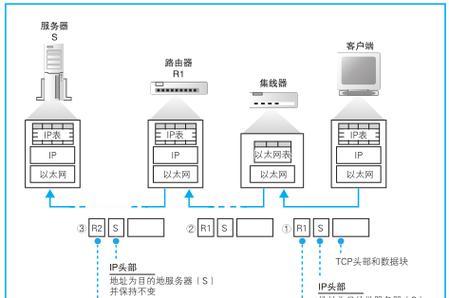
通过本文的介绍,您应该已经掌握了以太网连接上网的基本步骤,以及遇到常见问题时的解决方法。以太网的稳定性和高效性使其在很多应用场景中依然是不可或缺的连接方式。希望本文能帮助您顺利连接到网络,并在遇到问题时快速定位并解决。如果您还有其他疑问,欢迎继续探索更多网络技术的相关知识。
标签: #以太网